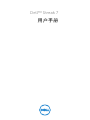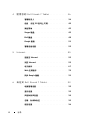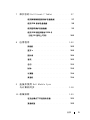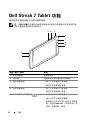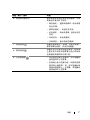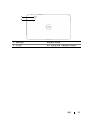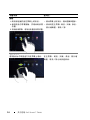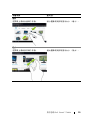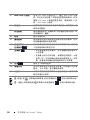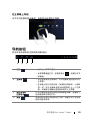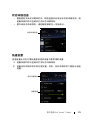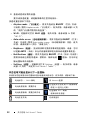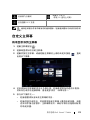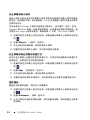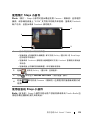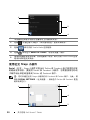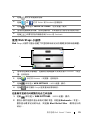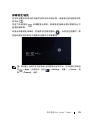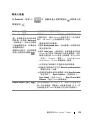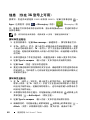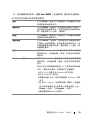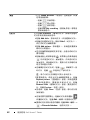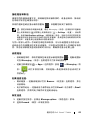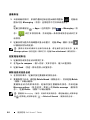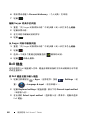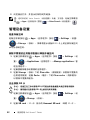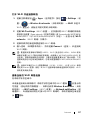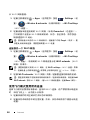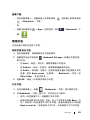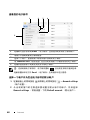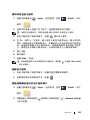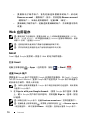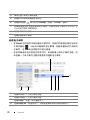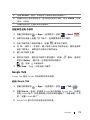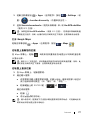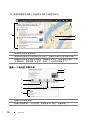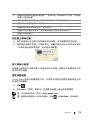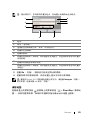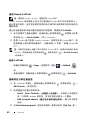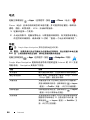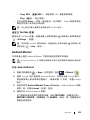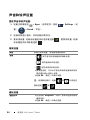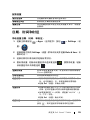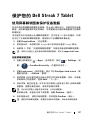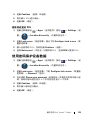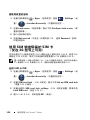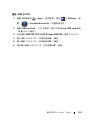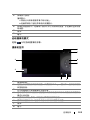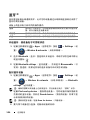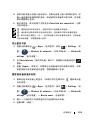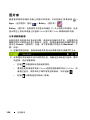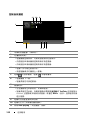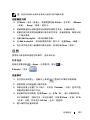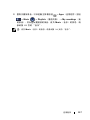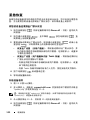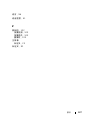Dell™ Streak 7
用户手册
COMMENT

注、小心和警告
注:“注”表示帮助您更好地使用该产品的重要信息。
小心:“小心”表示如果不遵循说明,就有可能损坏硬件或导致数据丢失。
警告:“警告”表示可能会造成财产损失、人身伤害甚至死亡。
____________________
本说明文件中的信息如有更改,恕不另行通知。
© 2011 Dell Inc. 版权所有,翻印必究。
未经 Dell Inc. 书面许可,严禁以任何形式复制这些材料。
本文中使用的商标:Dell™ 和 DELL 徽标是 Dell Inc. 的商标。
Adobe Acrobat 为 Adobe Systems Incorporated 的商标,其可能已在某些辖区进行了注册;
Microsoft®、Windows® 和 Windows Vista® 是 Microsoft Corporation 在美国和 / 或其他国家
或地区的商标或注册商标。
本说明文件中述及的其他商标和商品名称是指拥有相应标记和名称的公司或其制造的产品。
Dell Inc. 对不属于自己的商标和商品名称不拥有任何所有权。
2011 - 08 A00

目录 3
目录
1 Dell Streak 7 Tablet 功能 . . . . . . . . . . . . . . . 6
2 设置您的 Dell Streak 7 Tablet . . . . . . . . . . . 10
准备使用 Tablet . . . . . . . . . . . . . . . . . . . . 10
开启设备
. . . . . . . . . . . . . . . . . . . . . . . . 11
关闭设备
. . . . . . . . . . . . . . . . . . . . . . . . 12
关闭屏幕
. . . . . . . . . . . . . . . . . . . . . . . . 12
3 关于您的 Dell Streak 7 Tablet . . . . . . . . . . . 13
触摸屏 . . . . . . . . . . . . . . . . . . . . . . . . . 13
屏幕方向. . . . . . . . . . . . . . . . . . . . . . . . 16
应用程序、小部件和快捷方式
. . . . . . . . . . . . 16
主屏幕
. . . . . . . . . . . . . . . . . . . . . . . . . 17
导航按钮
. . . . . . . . . . . . . . . . . . . . . . . . 19
通知和状态
. . . . . . . . . . . . . . . . . . . . . . 20
自定义主屏幕
. . . . . . . . . . . . . . . . . . . . . 23
Dell Stage 小部件
. . . . . . . . . . . . . . . . . . . 27
浏览应用程序
. . . . . . . . . . . . . . . . . . . . . 33

4 目录
4 使用您的 Dell Streak 7 Tablet . . . . . . . . . . . 36
管理联系人 . . . . . . . . . . . . . . . . . . . . . . 36
信息 (仅在 3G 型号上可用)
. . . . . . . . . . . . 40
弹出菜单
. . . . . . . . . . . . . . . . . . . . . . . . 45
Swype 键盘
. . . . . . . . . . . . . . . . . . . . . . 45
Dell 键盘
. . . . . . . . . . . . . . . . . . . . . . . . 48
Google 搜索
. . . . . . . . . . . . . . . . . . . . . . 51
管理设备设置
. . . . . . . . . . . . . . . . . . . . . 52
5 Internet . . . . . . . . . . . . . . . . . . . . . . . . . . . 55
连接至 Internet . . . . . . . . . . . . . . . . . . . . 55
浏览 Internet
. . . . . . . . . . . . . . . . . . . . . 59
电子邮件
. . . . . . . . . . . . . . . . . . . . . . . . 67
Web 应用程序
. . . . . . . . . . . . . . . . . . . . . 70
同步 Google 数据
. . . . . . . . . . . . . . . . . . . 91
6 自定义 Dell Streak 7 Tablet . . . . . . . . . . . . . 92
电源管理设置 . . . . . . . . . . . . . . . . . . . . . 92
显示设置
. . . . . . . . . . . . . . . . . . . . . . . . 93
声音和铃声设置
. . . . . . . . . . . . . . . . . . . . 94
日期、时间和时区
. . . . . . . . . . . . . . . . . . 95
语言设置
. . . . . . . . . . . . . . . . . . . . . . . . 96

目录 5
7 保护您的 Dell Streak 7 Tablet . . . . . . . . . . . 97
使用屏幕解锁图案保护设备数据. . . . . . . . . . . 97
使用 PIN 保护设备数据
. . . . . . . . . . . . . . . 98
使用密码保护设备数据
. . . . . . . . . . . . . . . . 99
使用 SIM 锁密码保护 SIM 卡
(仅在 3G 型号上可用)
. . . . . . . . . . . . . . 100
8 应用程序 . . . . . . . . . . . . . . . . . . . . . . . . . 102
照相机 . . . . . . . . . . . . . . . . . . . . . . . . 102
蓝牙
®
. . . . . . . . . . . . . . . . . . . . . . . . 104
图片库
. . . . . . . . . . . . . . . . . . . . . . . . 106
音乐
. . . . . . . . . . . . . . . . . . . . . . . . . 109
日历 . . . . . . . . . . . . . . . . . . . . . . . . . 111
时钟
. . . . . . . . . . . . . . . . . . . . . . . . . 114
计算器
. . . . . . . . . . . . . . . . . . . . . . . . 116
录音机
. . . . . . . . . . . . . . . . . . . . . . . . 116
9 连接并使用 Dell Mobile Sync
与计算机同步 . . . . . . . . . . . . . . . . . . . . . . . 118
10 故障排除
. . . . . . . . . . . . . . . . . . . . . . . . . 120
在安全模式下开启您的设备 . . . . . . . . . . . . 121
紧急恢复
. . . . . . . . . . . . . . . . . . . . . . . 122

6 功能
Dell Streak 7 Tablet 功能
本节提供了有关设备上可用功能的信息。
注:本用户手册中介绍的功能或应用程序可能在您的设备上并非全部可用,
并且可能随您购买的型号而变化。
按钮 / 端口 / 部件 功能
1 耳机连接器 连接至耳机。
2 扬声器 提供视频和音乐播放的音频输出。
3 增大音量按钮 • 按一下可以增大一级音量。
• 按住可以连续增大音量。
4 减小音量按钮 • 按一下可以减小一级音量。
• 按住可以连续减小音量。
5 电源和睡眠 / 唤醒按钮
• 按住按钮可以开启设备。
• 按下可以打开或关闭屏幕。
• 设备处于打开状态时,按住可关闭设
备。出现 Power off (关闭电源)菜
单时,轻触 OK (确定)。
54
2
1
3
8
9
7
6

功能 7
6 电池状态指示灯 指示电池充电状态及待定的通知。不同
的指示灯表示以下状态:
• 绿色稳定 — 连接到电源时,电池电量
完全充满。
• 琥珀色稳定 — 电池正在充电。
• 红色稳定 — 电池电量低,且电池正在
充电。
• 闪烁红色 — 电池电量低。
• 闪烁绿色 — 表示待定的通知。
7 后退按钮
轻触可返回到上一屏幕,关闭对话框、
菜单或弹出信息,以及关闭键盘。
8 菜单按钮
轻触可以打开或关闭选项菜单。此菜单
上显示您可以在当前屏幕上执行的当前
应用程序或操作的可用工具。
9 主屏幕按钮
• 当您查看其他主屏幕时,可以轻触此
按钮返回中心主屏幕。
• 在设备上执行任意功能 (如使用应用
程序和小部件等)时,可以轻触此按
钮返回查看的上一主屏幕,或轻触此
按钮返回中心主屏幕。
按钮 / 端口 / 部件 功能

8 功能
1 30 针端口
•
连接到所提供的
USB
电缆,以将文件
传输到计算机或者从计算机传输文件。
• 连接到所提供的 USB 电缆和 USB 壁
挂式充电器适配器,为设备充电。
2 触摸屏 轻触屏幕以使用屏幕控件,包括按钮、
菜单项目和键盘。
3 强制关闭电源按钮 推动按钮以强制关闭设备电源。
4 SD 卡插槽 将 SD 卡按入到位。
5 SIM 卡插槽(仅在 3G 型号上可用) 将 SIM 卡按入到位。
6 插槽门 提供访问 SIM 卡和 SD 卡槽。
7 扬声器 提供视频和音乐播放的音频输出。
8 麦克风 用于使用支持 web 应用程序(如 Skype)
进行视频通话。
9 正面相机 • 用于捕获正面视图图片,例如,自拍。
• 用于使用支持性 web 应用程序 (如
Skype)进行视频通话。
9
7
1
2
4 5 63
8

功能 9
1 相机镜头 捕获照片和视频。
2 闪光灯 用于在昏暗环境下捕获图片和视频。
1
2

10 设置您的 Dell Streak 7 Tablet
设置您的 Dell Streak 7 Tablet
准备使用 Tablet
在 3G 型号 (可选)上插入 SIM 卡
插入 SD 卡
1
拉出插槽门。
2
手持 SIM 卡,使其金属触点朝下,并按照插槽门标签上的 SIM 卡图示将 SIM
卡插入 SIM 卡槽。
1
拉出插槽门。
2
手持 SD 卡,使其金属触点朝下,并按照插槽门标签上的 SD 卡图示将 SD 卡
插入 SD 卡槽。
2
1
2
1

设置您的 Dell Streak 7 Tablet 11
为电池充电
小心:当环境温度介于 0°C 到 45°C 之间时为 Tablet 充电可能会损坏 Tablet。
注:无法通过将设备连接到计算机的方式为电池充电。
注:最初拆封电池时,电池电量未充满。
1 请将提供的 USB 电缆的 30 针连接器接入设备上的 30 针端口。
2 将电缆的 USB 连接器接入提供的 USB 壁挂式充电器适配器。
3 将 USB 壁挂式充电器适配器接入电源插口并为设备充电,直到电池电
量充满。
注:通过将设备连接到电源插口为电池充电时,电池在大约 4 小时内即可
充满。
注:此电缆专用于该设备:30 针的 USB,并且长度小于 3 米。
开启设备
注:适合设备使用的环境温度介于 -10°C 和 55°C 之间。
1 按住电源按钮和睡眠 / 唤醒按钮 以开启设备。
2 如果出现锁定屏幕,则轻触并按住锁定图标 。当其变为圆圈时,
将其拖动到环绕其的较大圆圈的边缘以对屏幕解锁。
3 如果使用个人识别号码 (PIN) 锁定了 SIM 卡,请使用屏幕键盘轻触
对应的数字键来键入 PIN。轻触 OK (确认)键,以确认输入。
当显示主屏幕时,就可以使用设备了。

关于您的 Dell Streak 7 Tablet 13
关于您的 Dell Streak 7 Tablet
触摸屏
该设备具有多点触摸屏幕。可轻触屏幕表面以操作该设备。
手指手势 您可以:
轻触
用指尖轻触屏幕。 • 选 择 屏幕上的项目,包括选项、条
目、图像和图标。
• 启动应用程序。
• 按屏幕上的按钮。
• 使用屏幕键盘输入文本。
轻触并按住
用手指轻触并按住屏幕 • 启用主屏幕上项目的移动模式。
• 打开上下文菜单。

14 关于您的 Dell Streak 7 Tablet
拖动
1 用手指轻触并按住屏幕上的项目。
2 保持手指与屏幕接触,并移动到所需
位置。
3
手指脱离屏幕,将项目放置在所需位置。
•
移动屏幕上的项目,例如图像和图标。
• 滚动浏览主屏幕、网页、列表、条目、
照片缩略图、联系人等。
轻拂或滑动
将手指沿水平或垂直方向在屏幕上滑动。
在主屏幕、网页、列表、条目、照片缩
略图、联系人等之间快速滚动。
手指手势 您可以:

关于您的 Dell Streak 7 Tablet 15
缩小
在屏幕上滑动合拢两个手指。 减小图象或网页的显示大小 (缩小)。
放大
在屏幕上滑动张开两个手指。 增大图像或网页的显示大小 (放大)。
手指手势 您可以:

16 关于您的 Dell Streak 7 Tablet
屏幕方向
为了获得最佳的查看体验,屏幕方向会自动根据手持设备的方式更改为纵
向或横向格式。
要修改默认旋转行为,可以通过轻触主屏幕按钮 → Apps (应用程序)
按钮 → Settings (设置) → Screen (屏幕) → Auto-rotate
screen (自动旋转屏幕)打开旋转设置。
• 要启用 Auto-rotate screen (自动旋转屏幕),轻触该设置选项以选
择复选框 。启用之后,屏幕方向会在您旋转设备时自动更改。
• 要禁用 Auto-rotate screen (自动旋转屏幕),轻触该设置选项以清
除复选框 。禁用之后,屏幕方向会锁定为横向格式,在您旋转设
备时不会发生变化。
注:从 Android Market 下载的应用程序可能不支持屏幕自动旋转为纵向或横
向格式。
应用程序、小部件和快捷方式
应用程序 — 是允许您执行特定任务的软件。设备已经预装了一系列应用
程序,您还可以从 Android Market 下载其他应用程序。
小部件 — 是驻留在主屏幕的小型应用程序,它可以帮助您快速简便地访
问信息。例如,您可以使用 Facebook 小部件阅读公告栏上的帖子,并更新
您的状态。
快捷方式 — 是在主屏幕上创建的链接,它可以帮助您快速访问应用程序、
服务等。

关于您的 Dell Streak 7 Tablet 17
主屏幕
当您开启和解锁设备或轻触主屏幕按钮时 ,主屏幕会出现。您可以从主
屏幕开始访问设备的所有功能。
主屏幕由五个面板组成。在中心主屏幕上,左右轻拂或轻触屏幕边缘,可查
看更多的主屏幕面板。您可以通过添加自己的快捷方式或小部件,或者通过
显示喜欢的图片作为桌面墙纸来个性化主屏幕。有关详情,请参阅第 23 页
的 “自定义主屏幕”。
以下提供了主屏幕的一个示例,可帮助您熟悉设备。您的主屏幕可能与下
图所示有所不同。
1
Google 搜索 搜索您的设备和通过键入搜索 Web。
2
语音搜索 搜索您的设备和通过语音输入搜索 Web。
3
Apps (应用
程序)
打开 Apps (应用程序)屏幕,查找设备上安装的所
有应用程序。
4
自定义 • 将项目添加至主屏幕,如小部件和应用程序快捷
方式。
• 更改主屏幕的墙纸。
12 34
5
789
101112
13
14
6

18 关于您的 Dell Streak 7 Tablet
注:
设备上的
主屏幕按钮和屏幕上的主屏幕按钮
可执行相同的功能。
注:设备上的后退按钮 和屏幕上的后退按钮 可执行相同的功能。
5
Web Stage 小部件 这是 Dell Stage 小部件之一。通过 Web Stage 小部
件,您可以访问创建了书签或经常查看的网站。有关
使用 Dell Stage 小部件的更多信息,请参阅第 27 页
的“Dell Stage 小部件”。
6
系统栏 主屏幕底部的系统栏中包含导航按钮、通知图标、时
间和状态图标。
7
状态图标 指示设备的状态。轻触时间 / 状态图标区域可显示“状
态详细信息”面板。
8
时间 显示当前时间。
9
通知图标 显示图标以显示系统或应用程序发出的通知。您可
以轻触通知图标以查看详情。
10
最近使用的
应用程序
打开您最近使用的应用程序的缩略图列表。轻触某
个应用程序即可将其打开。
11
主屏幕 • 当您查看其他主屏幕时,可以轻触此按钮返回中
心主屏幕。
• 在设备上执行任何功能 (如使用应用程序、小部
件等)时,可以轻触此按钮返回查看的上一主屏
幕,或者再次轻触此按钮返回到中心主屏幕。
12
后退 返回上一屏幕或选项。
13
快捷方式 您可以将快捷方式添加至主屏幕,以快速打开应用
程序、 Web 书签、音乐播放列表等。
14
小部件 小部件是驻留在主屏幕的小型应用程序,它可以帮
助您快速访问信息。

关于您的 Dell Streak 7 Tablet 19
在主屏幕上导航
水平方向轻拂或拖动桌面,直到显示所需的主屏幕。
导航按钮
您可以在系统栏的左侧找到导航按钮。
1 后退 • 返回上一屏幕或选项。
• 如果屏幕键盘打开,按钮将变为 。轻触它可关
闭键盘。
2 主屏幕 • 当您查看其他主屏幕时,可以轻触此按钮返回中心
主屏幕。
• 在设备上执行任何功能(如使用应用程序、小部件
等)时,可以轻触此按钮返回查看的上一个主屏
幕,或者再次轻触此按钮返回到中心主屏幕。
3 最近使用的
应用程序
打开您最近使用的应用程序的缩略图列表。轻触某个
应用程序即可将其打开。
4 菜单 此按钮仅在某些应用程序上可用。轻触它可打开应用
程序的选项菜单。
1234

20 关于您的 Dell Streak 7 Tablet
通知和状态
系统栏右侧显示通知图标、当前时间和状态图标。
管理通知
• 要查看有关通知的详细信息,请轻触通知图标。
• 要删除通知,请轻触 。
• 要查看当前的所有通知,请轻触时间区域以打开通知列表。您可以轻
触通知摘要以进行响应。
1 通知区域 通知区域显示通知图标以通知您新的电子邮件和信
息等。
2 状态区域 状态区域显示状态图标,以显示设备的当前状态,
例如电池电量、充电进度和网络连接等。
3 时间区域 显示当前时间。
12
3
通知列表
ページが読み込まれています...
ページが読み込まれています...
ページが読み込まれています...
ページが読み込まれています...
ページが読み込まれています...
ページが読み込まれています...
ページが読み込まれています...
ページが読み込まれています...
ページが読み込まれています...
ページが読み込まれています...
ページが読み込まれています...
ページが読み込まれています...
ページが読み込まれています...
ページが読み込まれています...
ページが読み込まれています...
ページが読み込まれています...
ページが読み込まれています...
ページが読み込まれています...
ページが読み込まれています...
ページが読み込まれています...
ページが読み込まれています...
ページが読み込まれています...
ページが読み込まれています...
ページが読み込まれています...
ページが読み込まれています...
ページが読み込まれています...
ページが読み込まれています...
ページが読み込まれています...
ページが読み込まれています...
ページが読み込まれています...
ページが読み込まれています...
ページが読み込まれています...
ページが読み込まれています...
ページが読み込まれています...
ページが読み込まれています...
ページが読み込まれています...
ページが読み込まれています...
ページが読み込まれています...
ページが読み込まれています...
ページが読み込まれています...
ページが読み込まれています...
ページが読み込まれています...
ページが読み込まれています...
ページが読み込まれています...
ページが読み込まれています...
ページが読み込まれています...
ページが読み込まれています...
ページが読み込まれています...
ページが読み込まれています...
ページが読み込まれています...
ページが読み込まれています...
ページが読み込まれています...
ページが読み込まれています...
ページが読み込まれています...
ページが読み込まれています...
ページが読み込まれています...
ページが読み込まれています...
ページが読み込まれています...
ページが読み込まれています...
ページが読み込まれています...
ページが読み込まれています...
ページが読み込まれています...
ページが読み込まれています...
ページが読み込まれています...
ページが読み込まれています...
ページが読み込まれています...
ページが読み込まれています...
ページが読み込まれています...
ページが読み込まれています...
ページが読み込まれています...
ページが読み込まれています...
ページが読み込まれています...
ページが読み込まれています...
ページが読み込まれています...
ページが読み込まれています...
ページが読み込まれています...
ページが読み込まれています...
ページが読み込まれています...
ページが読み込まれています...
ページが読み込まれています...
ページが読み込まれています...
ページが読み込まれています...
ページが読み込まれています...
ページが読み込まれています...
ページが読み込まれています...
ページが読み込まれています...
ページが読み込まれています...
ページが読み込まれています...
ページが読み込まれています...
ページが読み込まれています...
ページが読み込まれています...
ページが読み込まれています...
ページが読み込まれています...
ページが読み込まれています...
ページが読み込まれています...
ページが読み込まれています...
ページが読み込まれています...
ページが読み込まれています...
ページが読み込まれています...
ページが読み込まれています...
ページが読み込まれています...
ページが読み込まれています...
ページが読み込まれています...
ページが読み込まれています...
ページが読み込まれています...
ページが読み込まれています...
ページが読み込まれています...
-
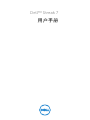 1
1
-
 2
2
-
 3
3
-
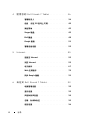 4
4
-
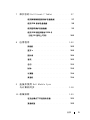 5
5
-
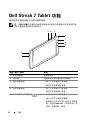 6
6
-
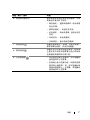 7
7
-
 8
8
-
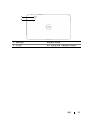 9
9
-
 10
10
-
 11
11
-
 12
12
-
 13
13
-
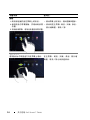 14
14
-
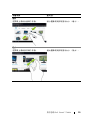 15
15
-
 16
16
-
 17
17
-
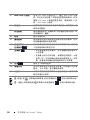 18
18
-
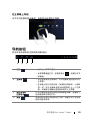 19
19
-
 20
20
-
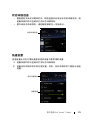 21
21
-
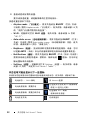 22
22
-
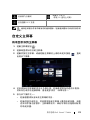 23
23
-
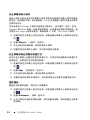 24
24
-
 25
25
-
 26
26
-
 27
27
-
 28
28
-
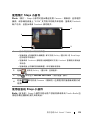 29
29
-
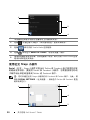 30
30
-
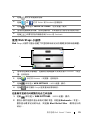 31
31
-
 32
32
-
 33
33
-
 34
34
-
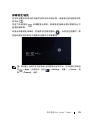 35
35
-
 36
36
-
 37
37
-
 38
38
-
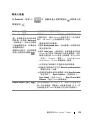 39
39
-
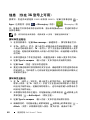 40
40
-
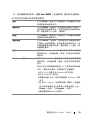 41
41
-
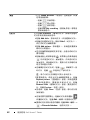 42
42
-
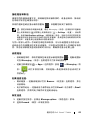 43
43
-
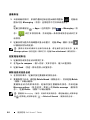 44
44
-
 45
45
-
 46
46
-
 47
47
-
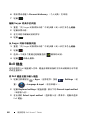 48
48
-
 49
49
-
 50
50
-
 51
51
-
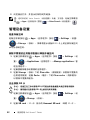 52
52
-
 53
53
-
 54
54
-
 55
55
-
 56
56
-
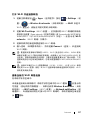 57
57
-
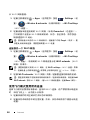 58
58
-
 59
59
-
 60
60
-
 61
61
-
 62
62
-
 63
63
-
 64
64
-
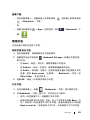 65
65
-
 66
66
-
 67
67
-
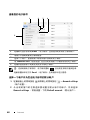 68
68
-
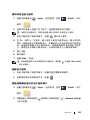 69
69
-
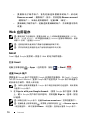 70
70
-
 71
71
-
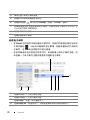 72
72
-
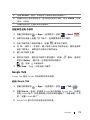 73
73
-
 74
74
-
 75
75
-
 76
76
-
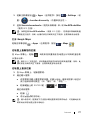 77
77
-
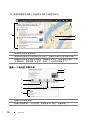 78
78
-
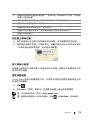 79
79
-
 80
80
-
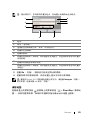 81
81
-
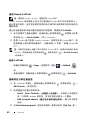 82
82
-
 83
83
-
 84
84
-
 85
85
-
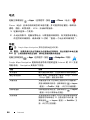 86
86
-
 87
87
-
 88
88
-
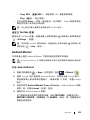 89
89
-
 90
90
-
 91
91
-
 92
92
-
 93
93
-
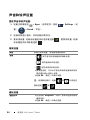 94
94
-
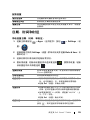 95
95
-
 96
96
-
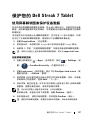 97
97
-
 98
98
-
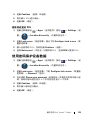 99
99
-
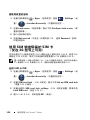 100
100
-
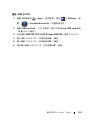 101
101
-
 102
102
-
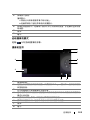 103
103
-
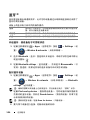 104
104
-
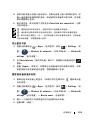 105
105
-
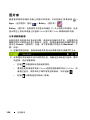 106
106
-
 107
107
-
 108
108
-
 109
109
-
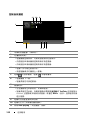 110
110
-
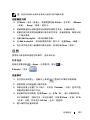 111
111
-
 112
112
-
 113
113
-
 114
114
-
 115
115
-
 116
116
-
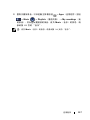 117
117
-
 118
118
-
 119
119
-
 120
120
-
 121
121
-
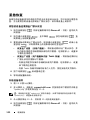 122
122
-
 123
123
-
 124
124
-
 125
125
-
 126
126
-
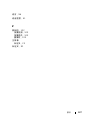 127
127
関連論文
-
Dell Mobile Streak 7 ユーザーガイド
-
Dell Mobile Streak 7 Wifi Only ユーザーガイド
-
Dell Mobile Streak 10 Pro ユーザーガイド
-
Dell Mobile Streak 7 Wifi Only クイックスタートガイド
-
Dell Mobile Streak 7 クイックスタートガイド
-
Dell Mobile Streak 10 Pro クイックスタートガイド
-
Dell Mobile Streak 7 ユーザーガイド
-
Dell Mobile Streak 7 Wifi Only クイックスタートガイド
-
Dell Mobile Streak 7 クイックスタートガイド